你们都在给“浪姐”美依礼芽投票,我却满脑子都是这个东西!
(文末附本文 PPT 模板源文件,记得看到最后下载哦~)
叮~我是小叮~
一年一度的《乘风破浪》如约而至,每年我最期待的就是看看有哪些姐姐来参赛!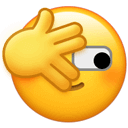
虽说是「姐姐」,不看身份证的话,我和她们站在一起谁是姐姐还真不好说!
沉迷于姐姐们美貌的同时,相信各位求知欲旺盛的同学和我一样都在想一个问题:
芒果怎么做到把这么多姐姐放在同一张海报里,还能充分展示每位姐姐的魅力?
今天,我们也来挑战一下 ——
如何在一页 PPT 里既能放进很多人,又不显得拥挤?
PS:文末附本文 PPT 源文件,记得看到最后领取~
如果你愿意,可以先扫码投一个币,加入《秋叶 PPT 3 天集训营》支持一下~
↑↑↑
每天 20 分钟,3 天时间
下一个 PPT 高手可能就是你!
人物排排站
当人物并排站立的时候,一页 PPT 往往放不下几个人,感觉每个人都笑得很勉强,明显被迫营业:
如果让人物调整一下站位呢?
就像这样:
就算一张图中有多个人,也完全不显得拥挤,甚至还很有层次感和设计感!
其实这个排版方法也是从《浪姐》学来的~
怎么做呢?
很简单,只需要在人物之间穿插叠加一些色块就 ok 啦:
▲ PPT 源文件
文末可下载
掌握了这个小技巧,我们可以做出更多惊艳、好看的人物排排站 PPT!
▲ 设计师@鑫少 作品
▲ 设计师 @相禹 作品
人物塞框里
在 PPT 里把人物填充进「形状框框」里的操作,应该简单到不需要再讲一次了吧?
先插入形状,右键【设置形状格式】,在【填充】-【图片或纹理填充】中,就可以把图片填充进形状框框里啦。
方法虽简单,可别小看它!
往往越是简单的方法,越可以玩出创意。
同时,我们还能利用不同的形状,匹配不同风格的 PPT。
例如,圆形可以起到聚焦视线的作用。
▲ 设计师@晓儿 作品
▲ 文末可下载本页 PPT 源文件
矩形较为中规中矩,适用于团队介绍。
▲ 文末可下载本页 PPT 源文件
▲ 秋叶 PPT 训练营学员 @风从东方来 作品
平行四边形能让 PPT 有一定的速度感、力量感。
看下图,是不是瞬间就感受到姐姐们的英姿飒爽!
▲ 文末可下载本页 PPT 源文件
使用造型修长的形状,一页 PPT 里排列 8 个人都毫无压力!
▲ 文末可下载本页 PPT 源文件
感谢姐姐们,又让咱学到了亿点点 PPT 小技巧~
其实只要用心,你就会发现 PPT 真的不难!
所以,我强烈推荐你花 1 元,加入秋叶的《PPT 3 天集训营》,我们会从 0 到 1,带你一起做好 PPT~
公众号读者福利
只需 1 元
赶紧扫码报名吧
↓↓↓
最后,在秋叶 PPT 公众号后台回复关键词【浪姐】,即可下载本文 PPT 模板源文件啦~
微信扫码关注该文公众号作者